在科学计算领域,使用最多的Linux发行版应该就是RedHat和CentOS了。而CentOS相当于是RedHat的免费版,所以一般安装CentOS。本文将详细介绍如何从U盘安装CentOS 7.4版本。前提是已经制作好安装U盘。
机器从U盘启动后将看到如下界面:
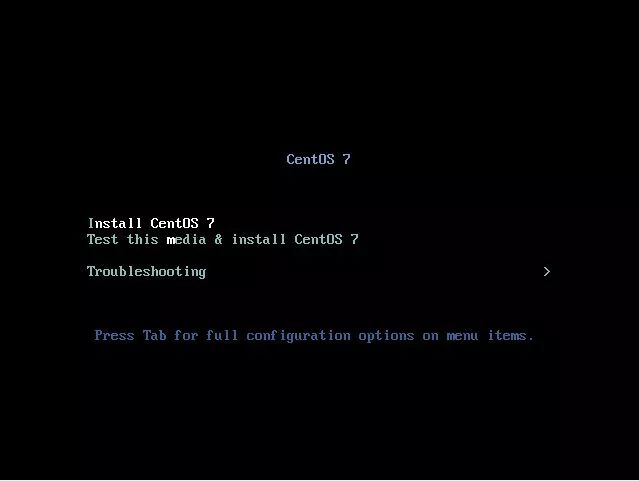
选择Install CentOS 7。如果直接按回车,一般会无法继续安装程序,其解决办法见“集群管理笔记(二)”(使用光盘或在虚拟机中安装一般没有这个问题)。需要将下图中LABEL后面的参数改为U盘的名称,然后继续
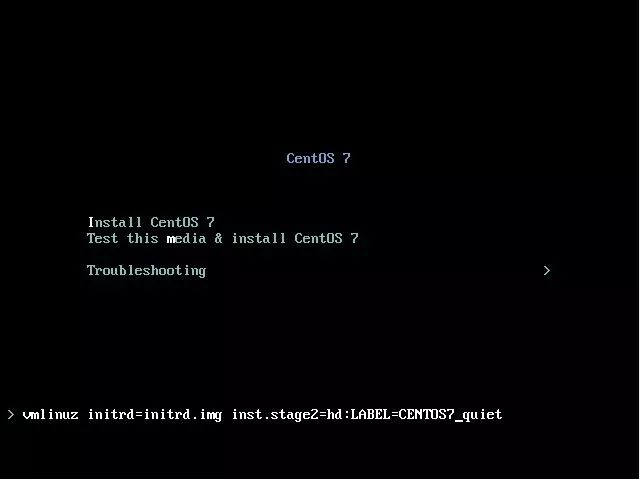
下一步是选择安装程序的语言,选英语或中文都无所谓,笔者选择了英文。
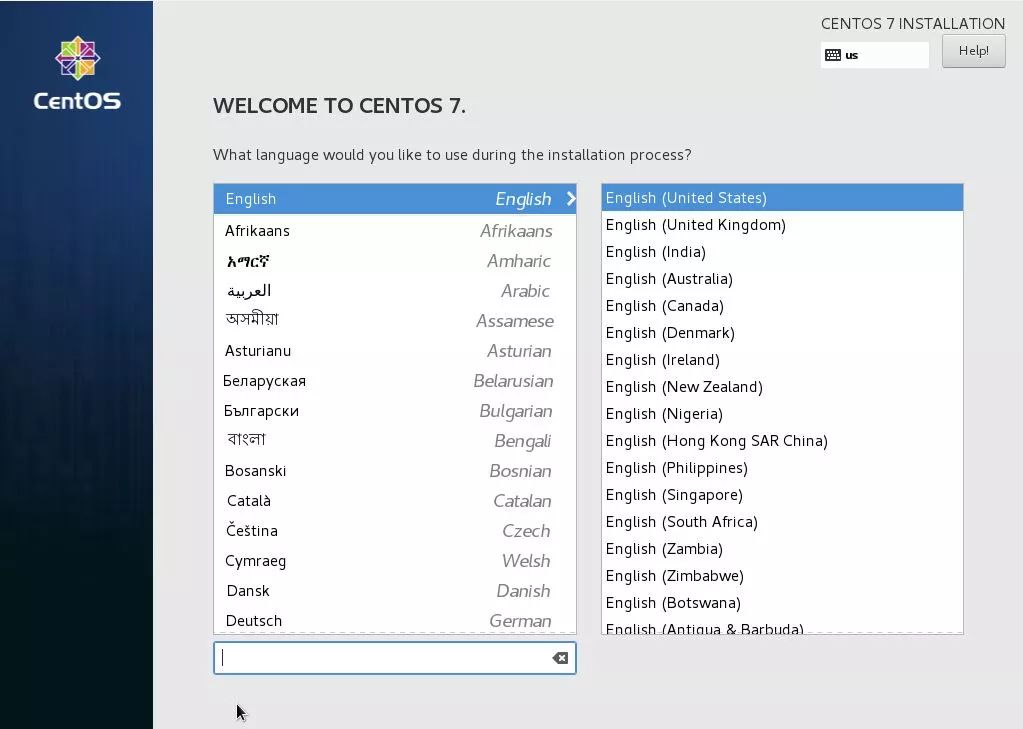
接下来就进入安装界面的汇总,也就是下面我们要完成这个界面上的9项设置。
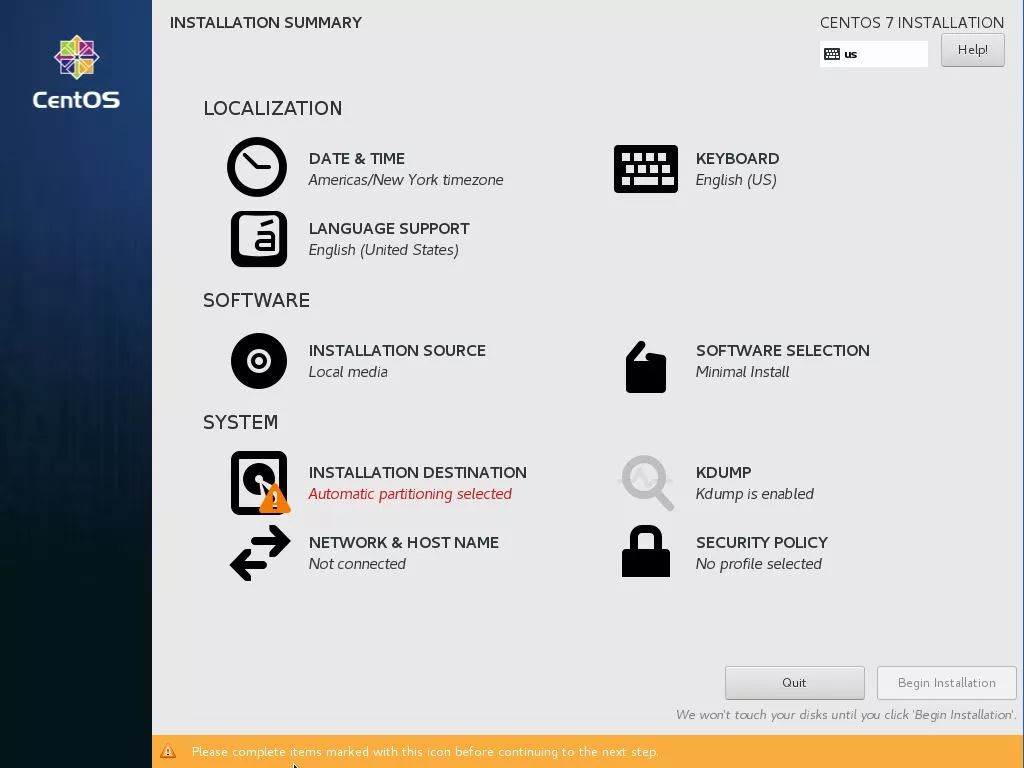
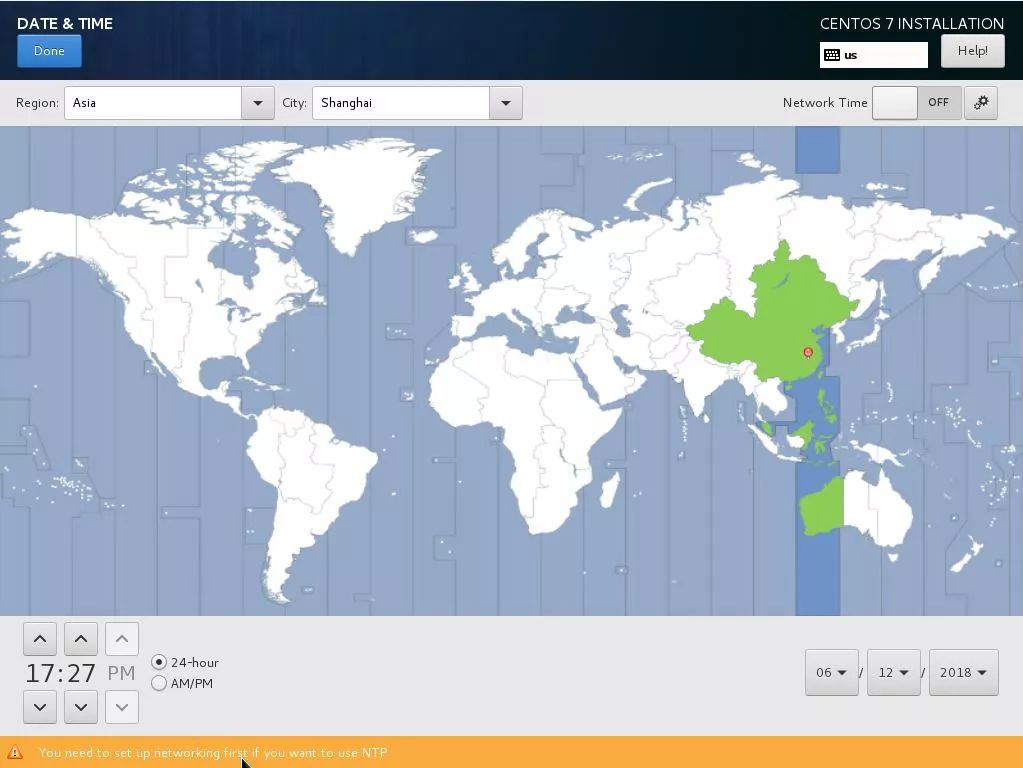
在地图上点到中国,设定好时区,再把日期和时间调好。不设置或设置错了也不用担心,后面安装完进入系统后还可以修改时间。
一般选择英文美式键盘。
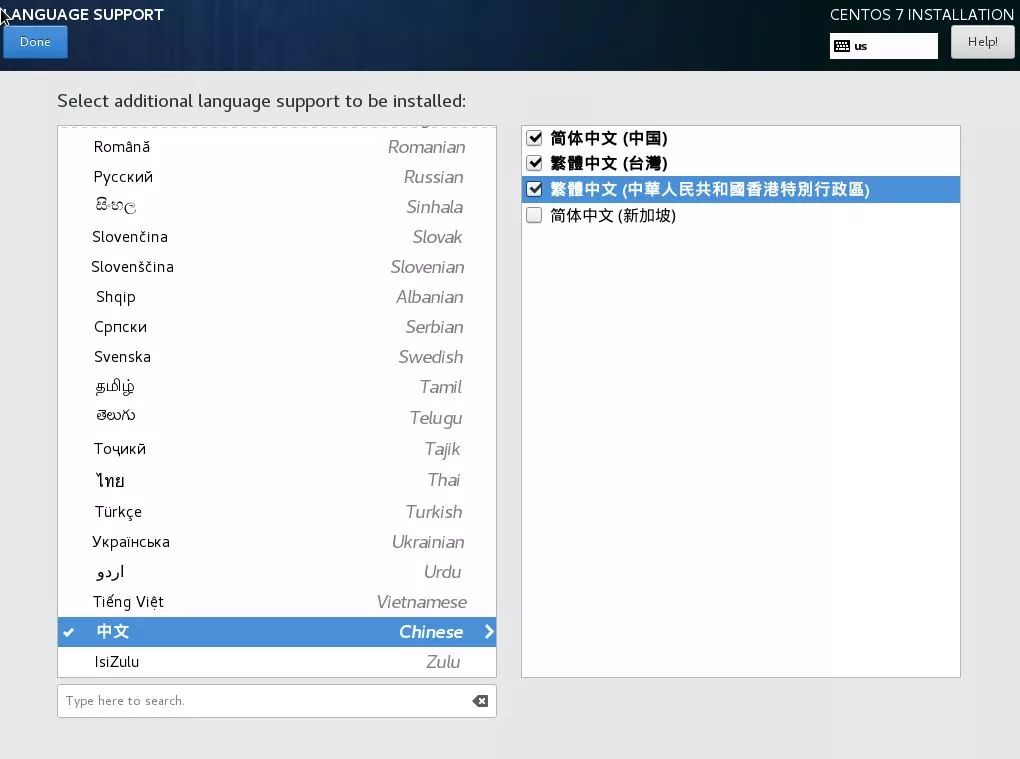
这里我一般把中文勾上。虽然一般也用不上。
一般默认的就是插进去的U盘。可以不做修改。
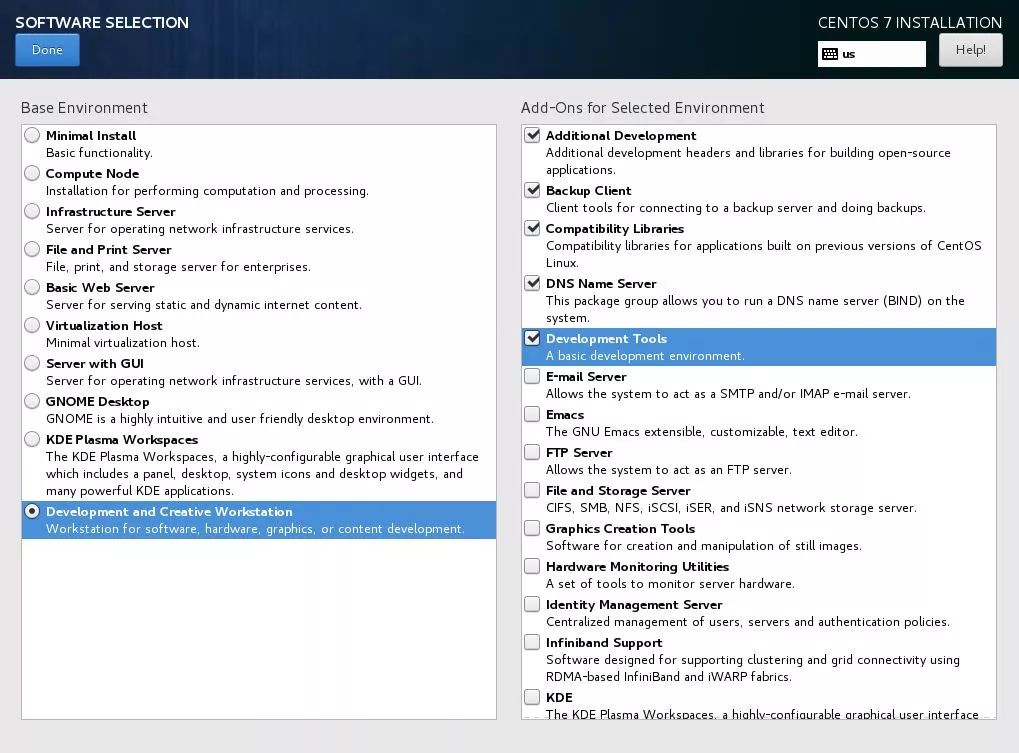
这一步选择需要安装的软件,可以根据各自的需要选择。我一般选择最后一个Development and Creative Workstation,并把右边可选的都勾上。如果看不懂,勾上反正无所谓。如果有组件没安装上也不用担心,后面还可以进入系统再手动安装。
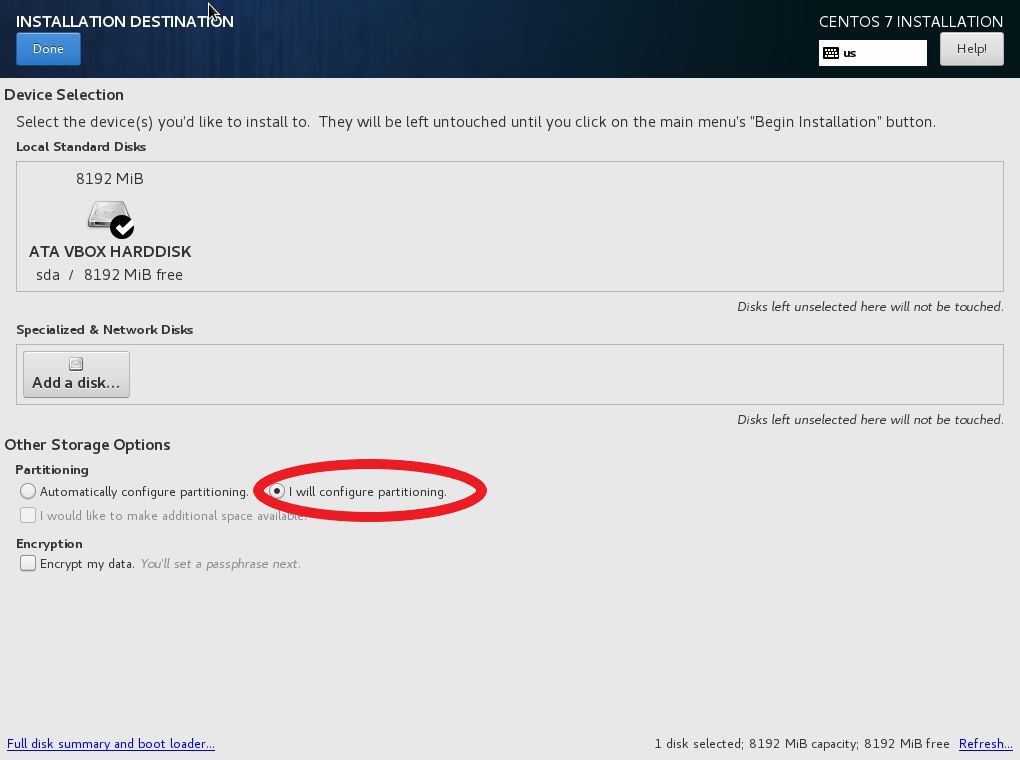
这是最关键的一步,也是很多人拿不准的一步。其实要是真拿不准,就选择自动分区好了。如果手动分区,选择I will configure partitioning,点击Done之后就会进入分区设置界面。
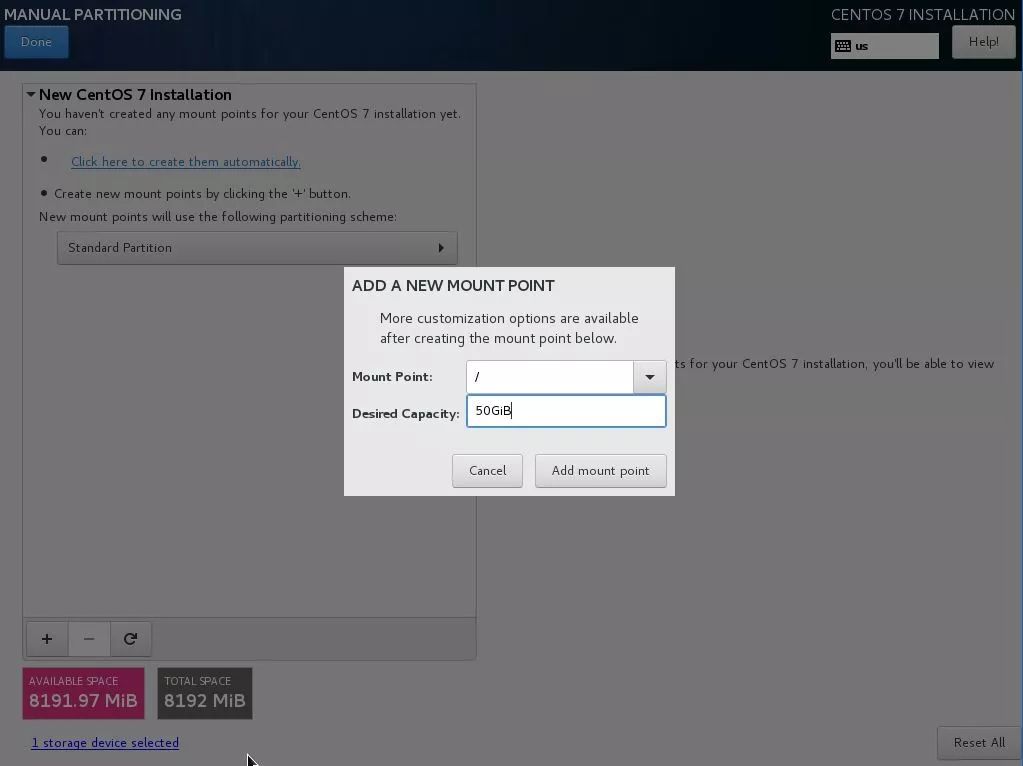
如果硬盘上已经有分区,可以用下方的减号删除,同时硬盘上的数据也就要丢失了。之后每点击一次加号就可以新建一个分区。如上图所示,我新建了根目录/,分配的大小为50GB。
在文件格式方面,我个人习惯选择文件格式为Ext4。
在分区设定和大小分配方面,我个人习惯分配根目录大小100GB以上,因为如果不单独分出/opt、/usr等分区,这些目录将都分配在根目录,像Intel编译器、Gaussian等软件所占空间还是比较大的,需要一定的空间。
安装程序还建议分一个swap分区,swap分区用于在机器物理内存不够时作交换,而一般资料建议swap分区的大小与物理内存的大小一致。实际上,现在大家所买的服务器内存都在32GB以上,基本不用担心内存不够,有的土豪组甚至有512GB、1TB内存的机器,所以可以不分swap分区。
/boot分区用于启动引导,可以给1GB空间。关于是否要分/boot,网上也有不少讨论,大家可以参阅。
此外很多人习惯分一个/home分区,一般用于各个用户做计算或存放数据,可以视硬盘大小分大一些,可以在分好其他区之后就剩余空间都给/home,在上图的界面中,不填写大小,则意为剩余空间都给/home。。
有时我们还会在机器上安装一块固态硬盘,用来存放计算过程中的临时文件,这个分区的名字通常起为/scr或/scratch。这在上图中的Mount Point下拉列表中是没有的,这一栏中分区的名字可以自己手动输入。
分区是个见仁见智的东西,没有固定答案。最简单粗暴的办法就是分一个/boot后,其他全给/根目录。
分完之后在界面左边的框中会显示分区列表,可以检查一下。
可以无视。
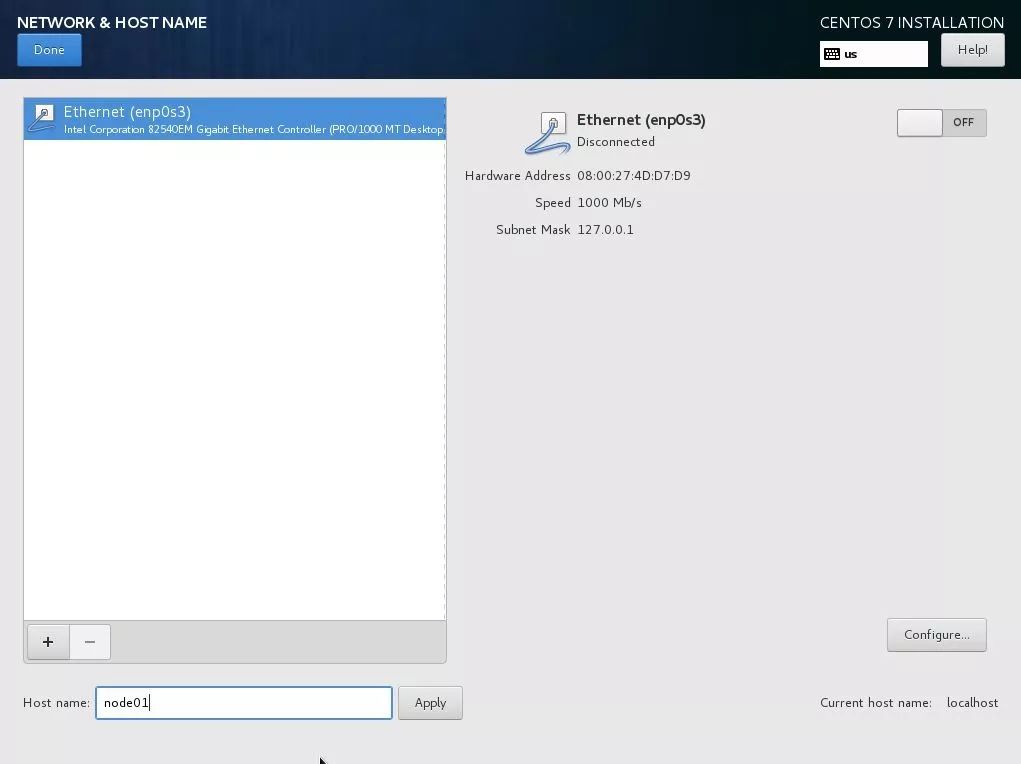
网络的配置可以在这一步完成,也可以在安装完系统后操作。一般就是设定是固定IP还是DHCP自动获取IP地址。
主机名的设定就由自己决定了, 比如此处我取名为node01。
可以无视。
点击开始安装之后,出现如下界面,已经开始安装。
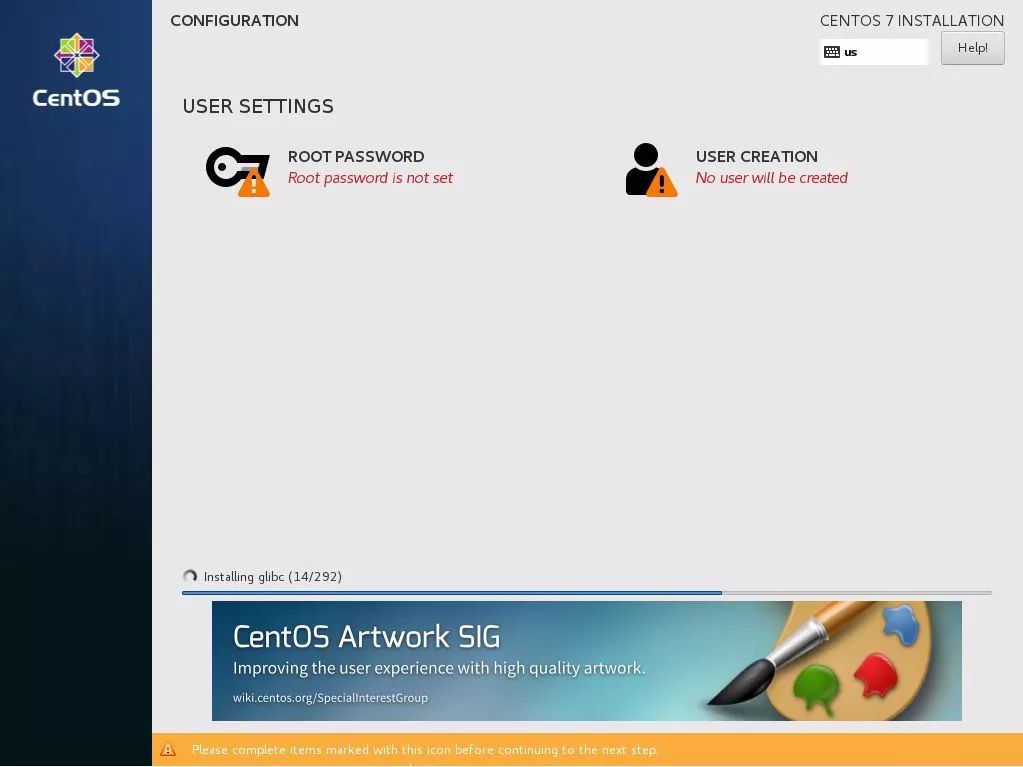
此时可以设定root用户的密码并创建一个用户。
完成之后重启,会进入是否同意XX条款之类的界面,勾上就行。
Enjoy!
本文分享自微信公众号 - 量子化学(quantumchemistry)。
如有侵权,请联系 support@oschina.cn 删除。
本文参与“OSC源创计划”,欢迎正在阅读的你也加入,一起分享。
来源:oschina
链接:https://my.oschina.net/u/4589508/blog/4431993